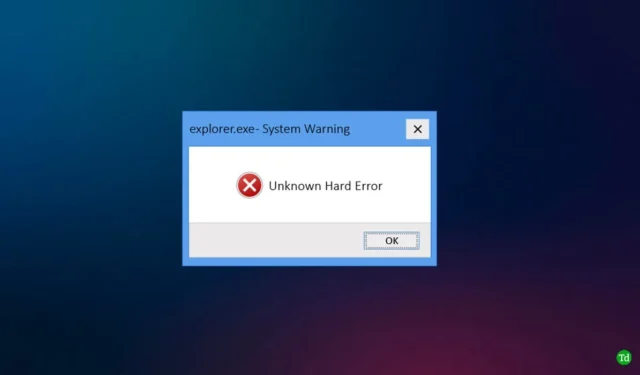
Objevuje se vám neznámá těžká chyba, jakmile spustíte počítač? Mnoho uživatelů hlásí, že se s touto chybou setkali hned po spuštění systému nebo při prvním spuštění aplikace po spuštění.
Neznámá tvrdá chyba je obecný termín pro různé těžké chyby ve Windows 11/10. S tímto problémem se pravděpodobně setkáte kvůli softwarovým chybám, problémům se službou Windows Update, poškozeným systémovým souborům nebo jiným problémům se softwarem.
Ve většině případů se uživatelé mohou s touto chybou setkat pouze jednou a následné používání jejich počítače nemusí být ovlivněno. Pokud je však základní problém závažný, můžete se s chybou setkat opakovaně, což znesnadňuje používání zařízení. Zde jsou všechny potřebné kroky k řešení a opravě neznámé těžké chyby v systému Windows.
Jak opravit neznámou tvrdou chybu v systému Windows 11/10
Tato chyba může bránit vaší schopnosti používat software na vašem počítači, což vede k častým přerušením, dokud nebude vyřešena. Chcete-li opravit neznámou tvrdou chybu na svém zařízení se systémem Windows, postupujte podle následujících kroků:
1. Restartujte počítač
Než budete pokračovat v dalším odstraňování problémů, doporučujeme začít restartováním počítače. Restartování obnoví všechny služby a aplikace na pozadí a vyřeší dočasné závady, které mohou způsobit chybu.
Pokud tento krok problém vyřeší, možná nebudete muset zkoušet následující metody. Pokud ne, pokračujte níže uvedenými kroky.
2. Spusťte kontroly SFC a DISM
Dále byste měli spustit kontroly SFC (Kontrola systémových souborů) a DISM (Nástroj pro správu a správu zobrazení nasazení). Tyto nástroje příkazového řádku mohou pomoci skenovat a opravovat poškozené systémové soubory. Jak na to:
- Stiskněte klávesu Windows , napište CMD , klikněte pravým tlačítkem na Příkazový řádek a vyberte Spustit jako správce .
- Do příkazového řádku zadejte následující příkaz pro spuštění kontroly SFC:
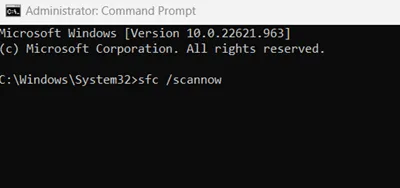
-
sfc /scannow
-
- Dále spusťte následující příkazy jeden po druhém pro skenování DISM:
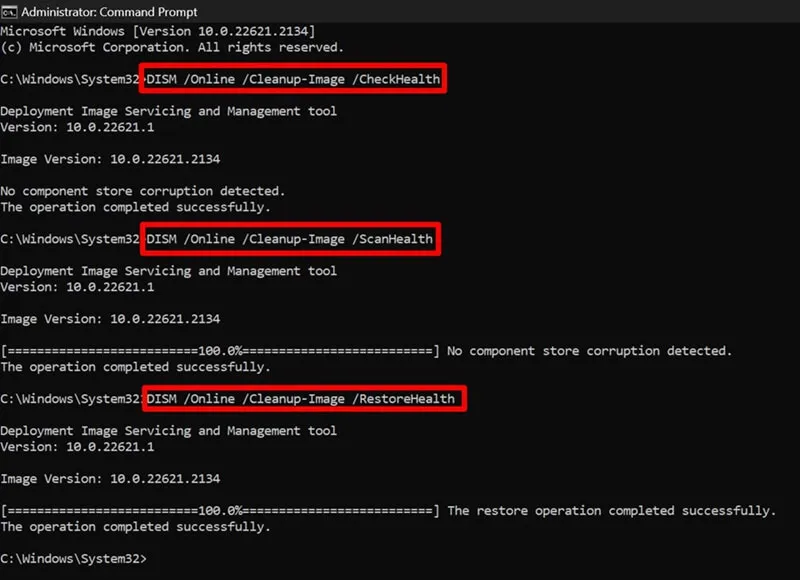
-
DISM /Online /Cleanup-Image /CheckHealth -
DISM /Online /Cleanup-Image /ScanHealth -
DISM /Online /Cleanup-Image /RestoreHealth
-
- Po provedení všech příkazů zavřete příkazový řádek a restartujte počítač.
3. Vyhledejte viry
Neznámá těžká chyba může také pocházet z virové nebo malwarové infekce ovlivňující vaše systémové soubory. Chcete-li tento problém vyřešit, spusťte antivirovou kontrolu pomocí zabezpečení systému Windows.
- Otevřete nabídku Start , vyhledejte položku Zabezpečení systému Windows a spusťte ji.
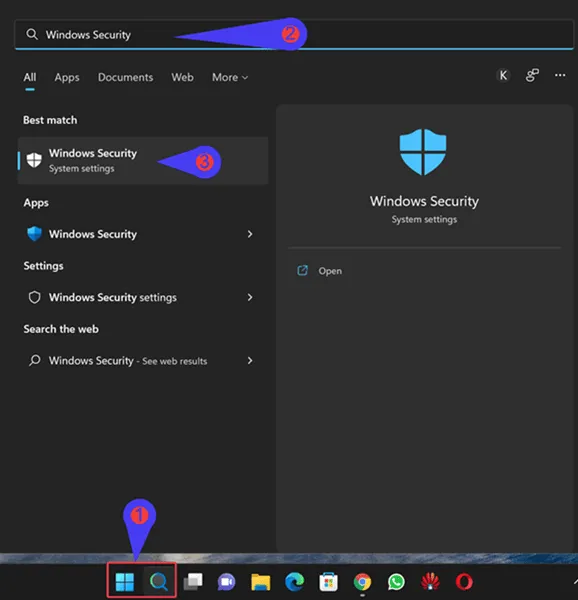
- Klikněte na Ochrana před viry a hrozbami .
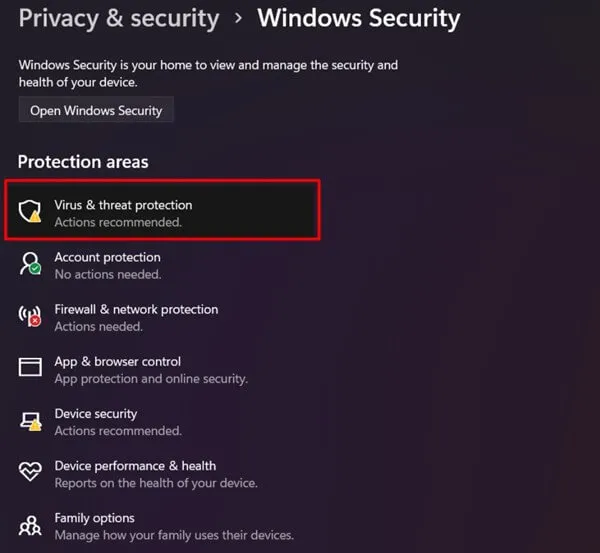
- Nyní vyberte Možnosti skenování .
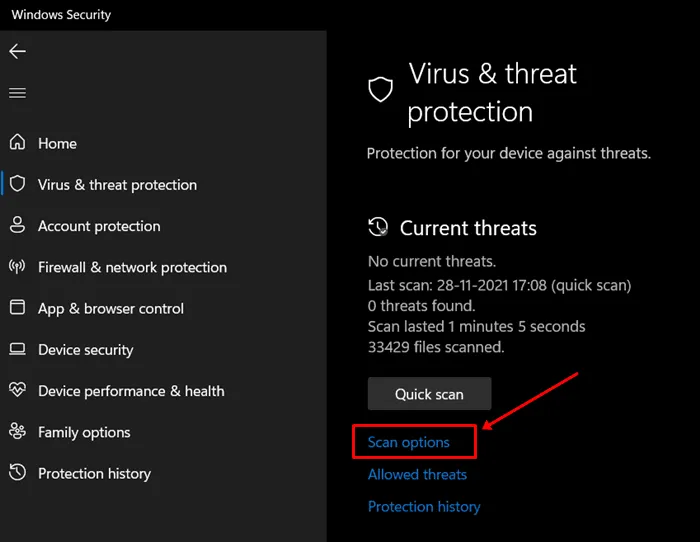
- Zvolte Úplné skenování a poté klikněte na Skenovat nyní .
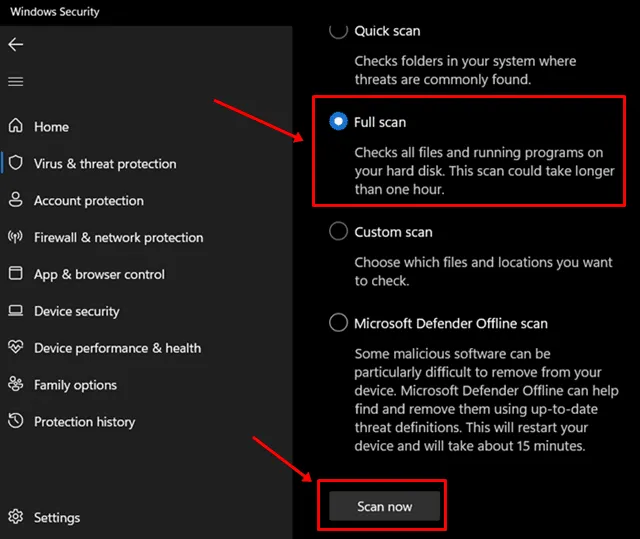
4. Aktualizujte systém Windows
Dalším nezbytným krokem je zkontrolovat a nainstalovat všechny dostupné aktualizace systému Windows. Tento proces nahradí soubory z předchozích aktualizací, které mohly způsobit chybu, a opraví související chyby.
- Stisknutím kombinace kláves Windows + I otevřete Nastavení .
- Dále klikněte na možnost Windows Update v levém podokně.
- Poté klikněte na Zkontrolovat aktualizace .
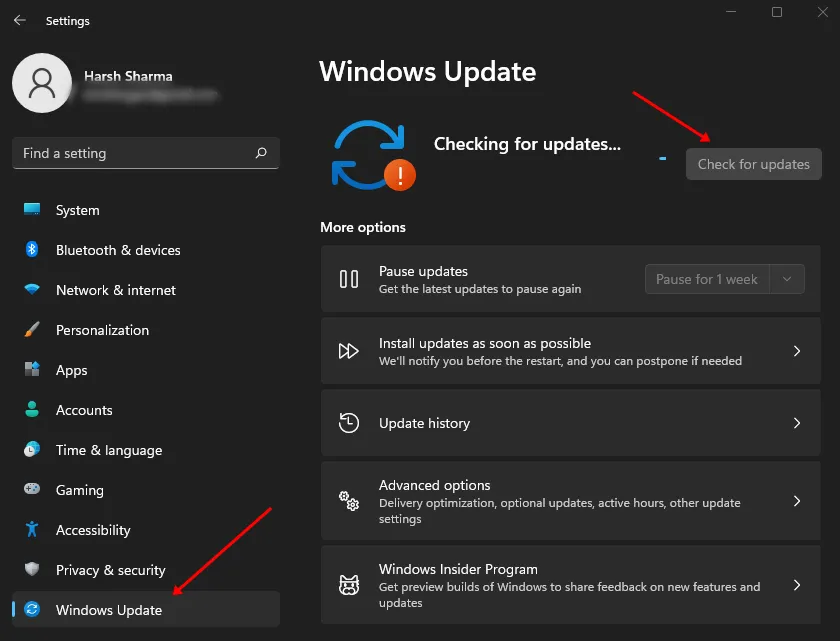
- Stáhněte a nainstalujte všechny aktualizace a poté restartujte počítač.
5. Spusťte příkaz CHKDSK
Můžete také spustit příkaz CHKDSK k identifikaci a opravě chyb disku. Zde je postup:
- Otevřete dialogové okno Spustit stisknutím Windows + R.
- Zadejte cmd a stisknutím Ctrl + Shift + Enter otevřete příkazový řádek jako správce.
- Nyní proveďte následující příkaz:
-
chkdsk c: /r /scan /perf
-
- Proces začne a příkazový řádek prohledá váš počítač na chyby disku a opraví je.
6. Odinstalujte problematické aplikace
Pokud jste si po nedávné instalaci softwarové aplikace všimli neznámé těžké chyby, může být za problém odpovědná tato aplikace. Zkuste aplikaci odinstalovat, abyste zjistili, zda to váš problém vyřeší. Postupujte takto:
- Stiskněte Windows + R , zadejte appwiz.cpl a stiskněte Enter .
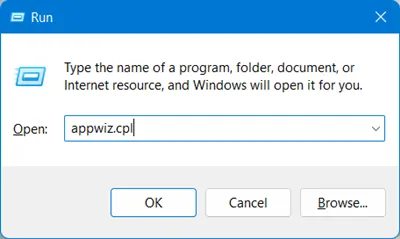
- Vyberte aplikaci, kterou jste nedávno nainstalovali, a klikněte na Odinstalovat .
- Poté potvrďte opětovným kliknutím na Odinstalovat .
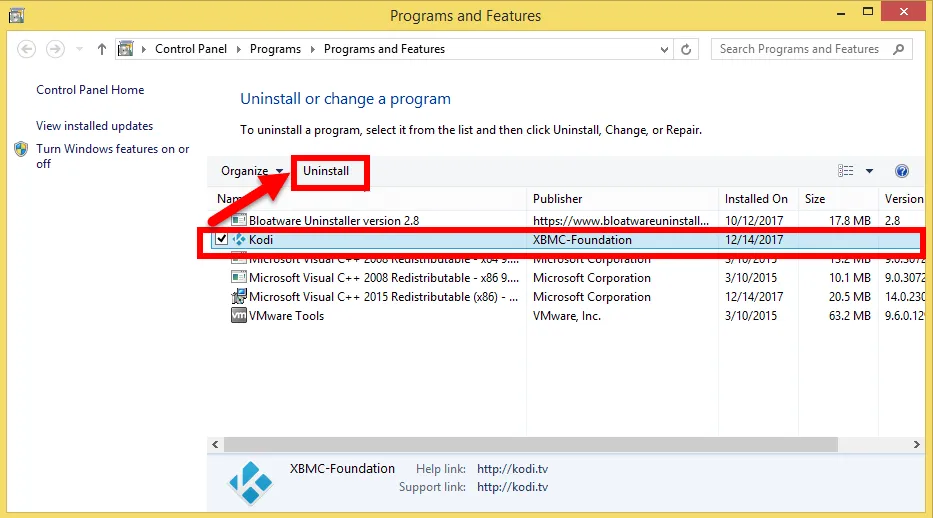
- Zkontrolujte, zda je problém vyřešen; pokud ne, pravděpodobně to způsobila daná aplikace.
7. Čisté spuštění počítače
Někdy mohou tento problém vyvolat aplikace a služby třetích stran běžící na pozadí. Čisté spuštění zakáže všechny tyto služby, aby bylo možné identifikovat zdroj problému. Zde je návod, jak provést čisté spuštění:
- Klikněte na ikonu Start , napište msconfig a stiskněte Enter .
- Přejděte na kartu Služby .
- Zaškrtněte políčko Skrýt všechny služby Microsoft a poté klikněte na Zakázat vše .
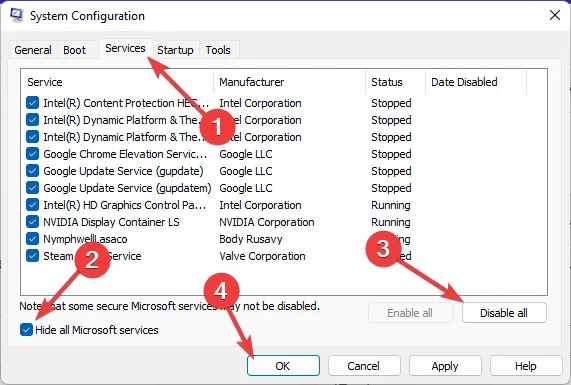
- Dále se přepněte na kartu Po spuštění a klikněte na Otevřít Správce úloh .
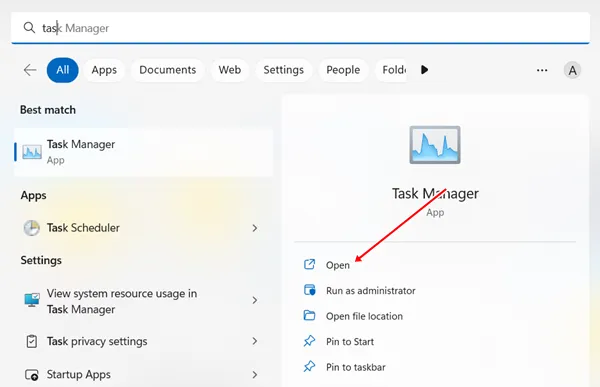
- Klepněte pravým tlačítkem myši na spouštěcí aplikace a vyberte možnost Zakázat .
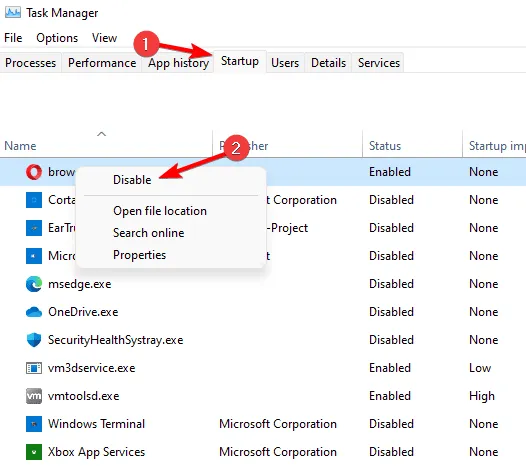
- Budete muset zakázat všechny spouštěcí aplikace jednu po druhé.
- Poté restartujte počítač a proveďte čisté spuštění.
8. Vraťte zpět aktualizace systému Windows
Pokud se po nedávné aktualizaci systému Windows setkáte s „neznámou těžkou chybou“, je možné, že aktualizace obsahuje základní problémy. Chcete-li problém vyřešit, můžete aktualizaci vrátit zpět. Postupujte takto:
- Otevřete aplikaci Nastavení a v levém podokně vyberte Windows Update .
- Poté klikněte na Historie aktualizací .
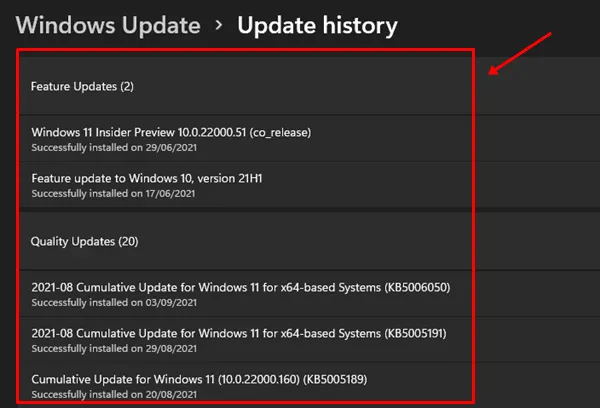
- Přejděte dolů do části Související nastavení a klikněte na Odinstalovat aktualizace .
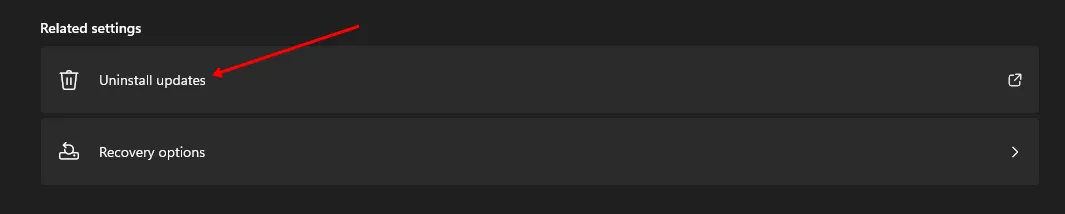
- Zobrazí se seznam aktualizací dostupných pro odinstalaci. Vyhledejte nejnovější aktualizaci a vedle ní klikněte na Odinstalovat .
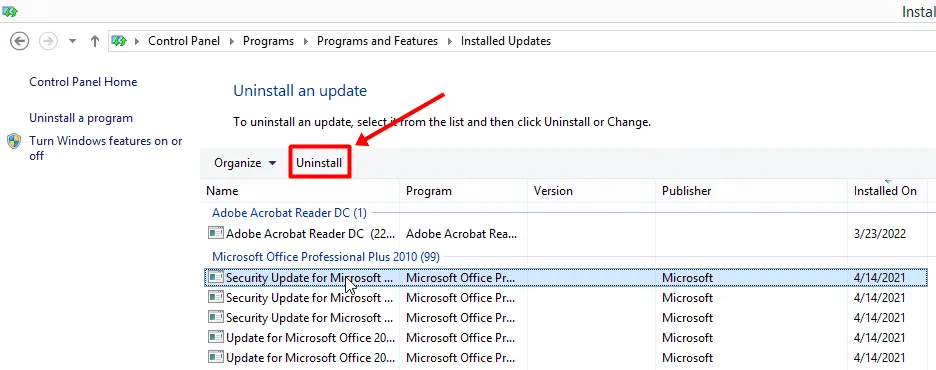
- Znovu klikněte na Odinstalovat pro potvrzení.
9. Proveďte Obnovení systému
Pokud předchozí metoda neumožňuje odinstalovat všechny poslední aktualizace, zvažte provedení obnovení systému, aby se počítač vrátil do předchozího stavu. To může vyřešit problémy způsobené nedávnými změnami. Postupujte takto:
- Stiskněte klávesu Windows na klávesnici, zadejte Vytvořit bod obnovení a stiskněte Enter .
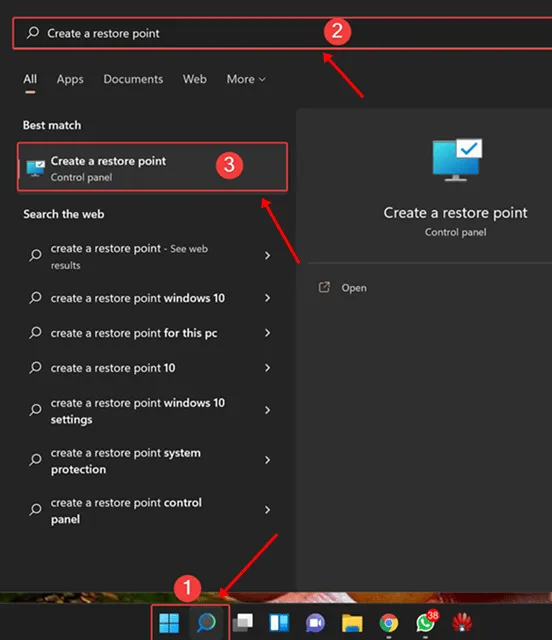
- Na kartě Ochrana systému klikněte na tlačítko Obnovení systému .
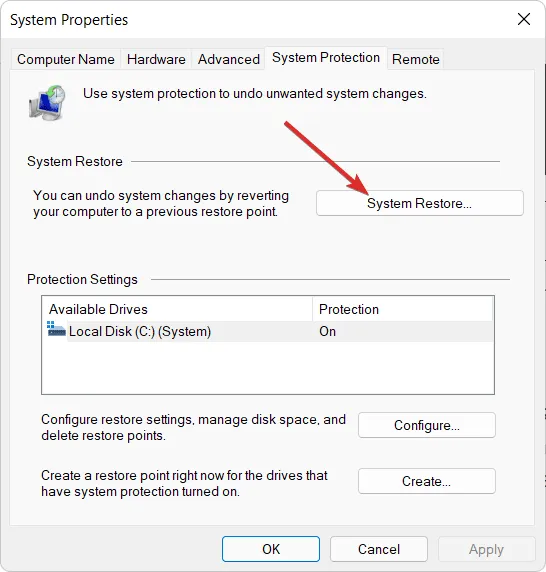
- V okně Obnovení systému klikněte na tlačítko Další .
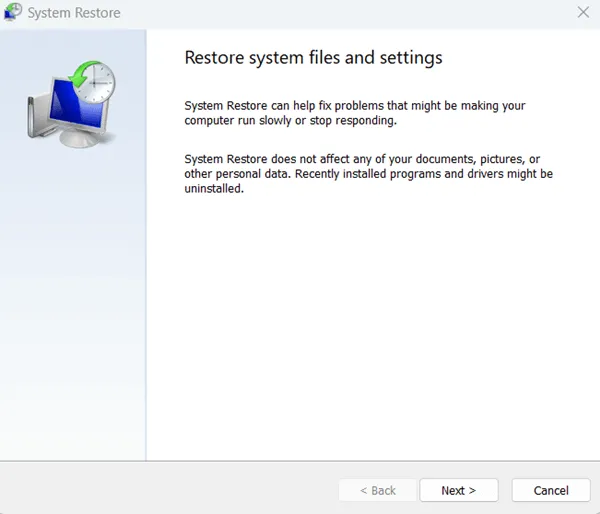
- Vyberte bod obnovení ze seznamu a klikněte na Další .

- Nakonec klikněte na Dokončit a nechte proces obnovení systému dokončit.
10. Proveďte reset systému
Pokud vše ostatní selže, můžete resetovat počítač se systémem Windows. Tím odstraníte všechny soubory, nastavení a aplikace a vyřešíte všechny přetrvávající problémy způsobené nainstalovanou verzí systému Windows. Před resetováním se ujistěte, že jste zálohovali všechny potřebné soubory. Zde je návod, jak resetovat systém:
- Otevřete nabídku Start , zadejte Nastavení a otevřete ji.
- Klikněte na kartu Systém a poté vyberte Obnovení .
- Klikněte na tlačítko Resetovat PC .
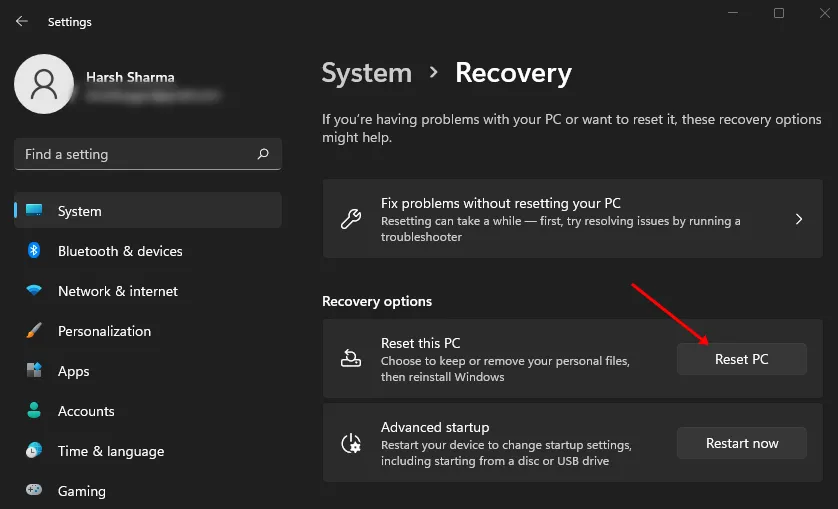
- Budete mít dvě možnosti: Pokračovat s Odebrat vše nebo Ponechat moje soubory podle vašich preferencí.
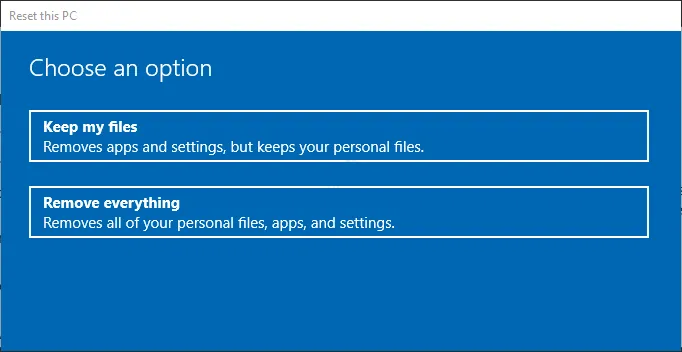
- Chcete-li přeinstalovat Windows z internetu, vyberte Cloud Download . Pro místní instalaci klikněte na Local Reinstall .
- Dokončete reset podle pokynů na obrazovce.
Závěr
Narušila neznámá těžká chyba ve Windows vaši schopnost pracovat na vašem počítači? Pokud narazíte na tento problém, tento článek popisuje všechny metody, které můžete použít k efektivnímu vyřešení chyby.


Napsat komentář